“我可以克隆操作系统吗?”
“我的Windows 10操作系统安装在闪迪硬盘上,但是开始出现问题了。因此,我购买了一个新的固态硬盘,希望能够将操作系统从发生故障的硬盘克隆到该硬盘上。但是我从来没有试过(复制操作系统)从一个磁盘到另一个驱磁盘。请问大家该如何将系统从一个复制到另一个?或者有什么好的系统克隆软件吗?谢谢!”
操作系统运行缓慢或出现故障,想将旧的硬盘克隆到新的机械硬盘或固态硬盘上?购买一台新计算机,并想在新电脑上运行旧的操作系统?计划做一个系统备份以防意外事故?在任何一种情况下,你都可以将操作系统克隆到目标位置,而无需重新安装Windows 10系统和已安装的应用程序。你需要选择适当的Win10克隆软件。
适用于Windows 10、8、7的推荐免费系统克隆软件
顾名思义,系统克隆软件是将原始操作系统从一个磁盘克隆到另一个存储设备的一个电脑软件,例如硬盘(HDD),固态(SSD)或其他外部硬盘。然后,避免了从头开始重新安装系统,尤其是当Windows激活密钥不能用时。如果你不知道该选择哪款系统克隆工具软件,可以试试傲梅分区助手专业版。
该软件是完全免费的,没有任何捆绑的软件。它的“迁移系统迁移到固态硬盘”功能,可以将Windows 11/10/8/7操作系统从一个克隆到另一个硬盘(HDD或SSD)。此外,它还允许你:
① 克隆系统到小容量磁盘,只要目标磁盘上的可用空间等于或大于当前系统分区或磁盘的已用空间。
② 支持4k扇区对齐,在克隆中可以对SSD扇区对齐,以优化目标SSD的数据写入和读取性能。
③ 克隆磁盘可启动,克隆完成后,可以从目标磁盘启动系统,因为它将复制系统启动所需的所有内容。
将操作系统从一个硬盘克隆到另一个硬盘的步骤
在开始使用系统拷贝软件前:
① 检查目标磁盘上有未分配的空间,等于或大于系统分区的已用空间。如果没有未分配的空间,请通过删除或创建一个缩小现有分区。
② 备份目标磁盘上的所有重要数据,因为此过程将删除其中的所有数据。
③ 检查是否有一些坏道或原始系统上的错误。
④ 支持从MBR克隆到MBR磁盘。而且还支持在MBR和GPT磁盘之间复制操作系统。
步骤1. 下载,安装并运行傲梅分区助手专业版。然后你可以进入该软件的主界面。单击向导下左侧的“迁移系统到固态硬盘”。在弹出窗口中,单击“下一步”继续。
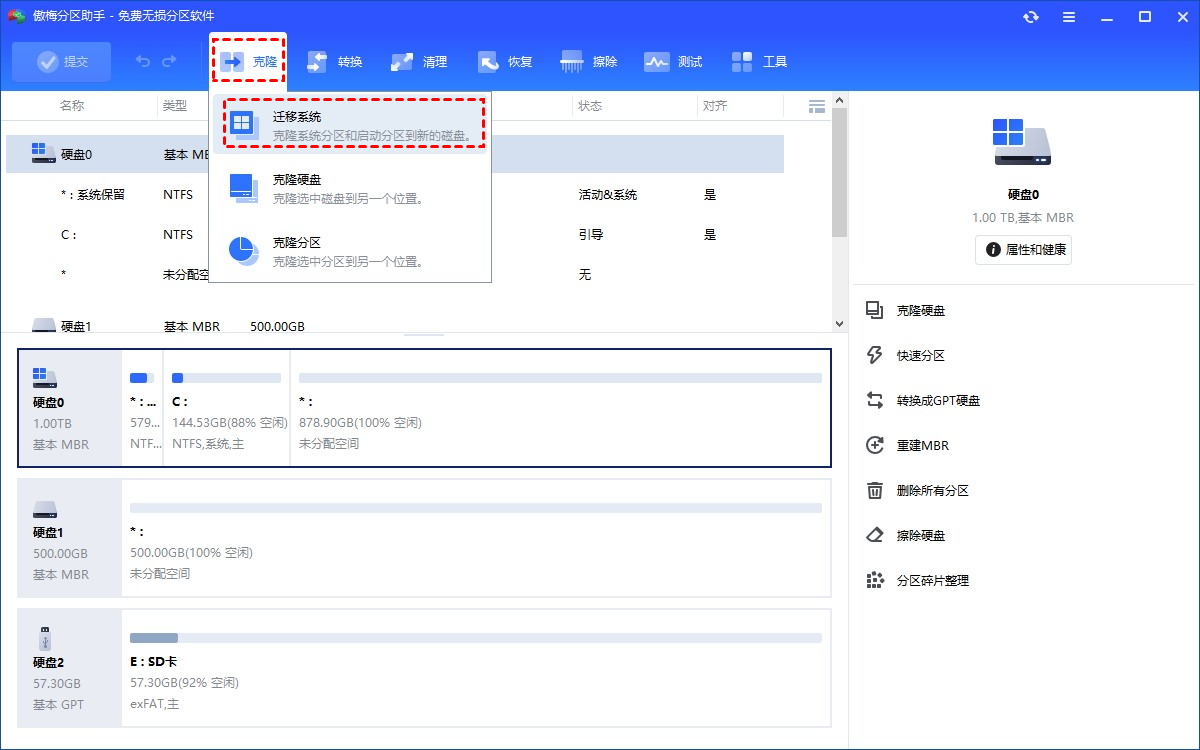
步骤2. 在下一个窗口中,选择目标HDD或SSD上的未分配空间,然后单击“下一步”继续。
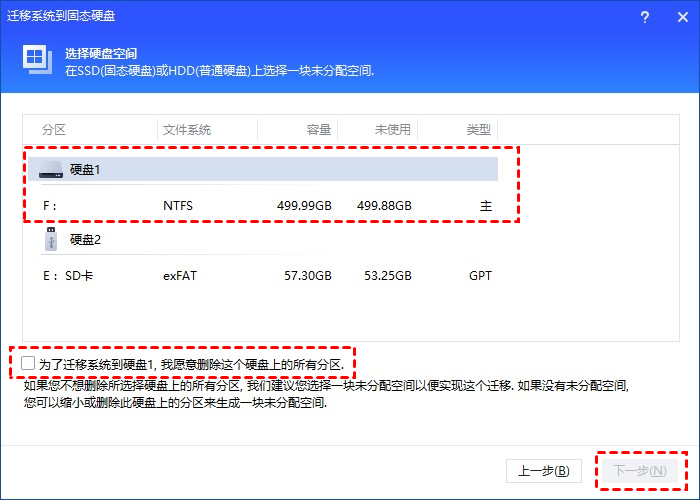
步骤3. 在弹出窗口中,你可以调整分区的大小,然后单击“下一步”。
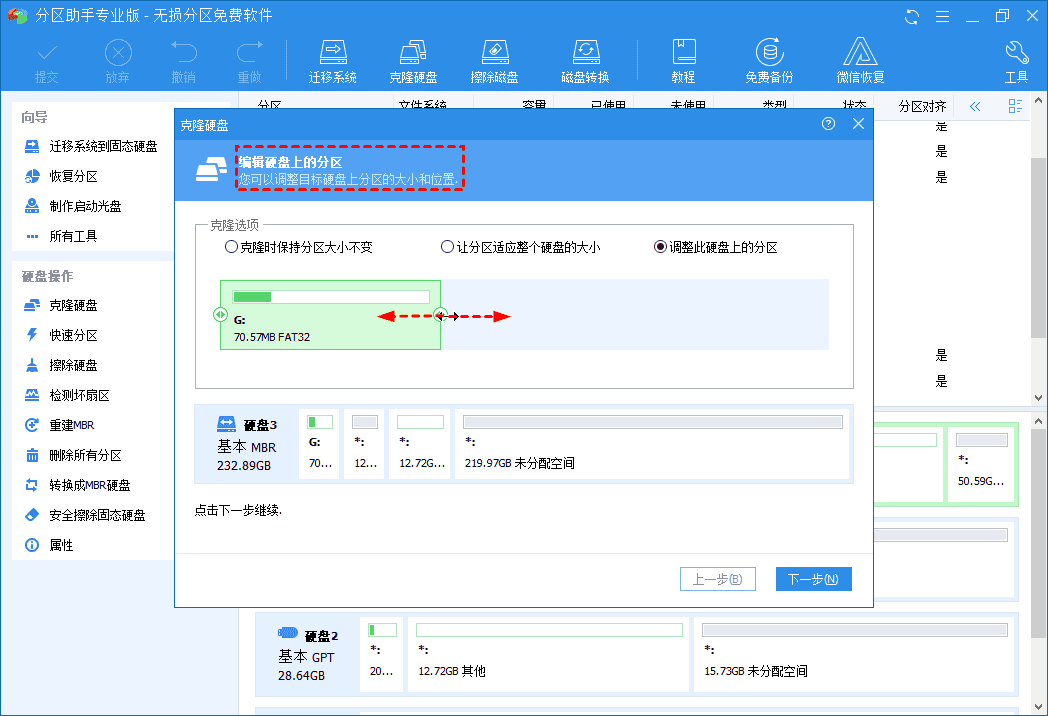
步骤4. 将会出现有关启动问题的有用说明,然后点击“完成”。
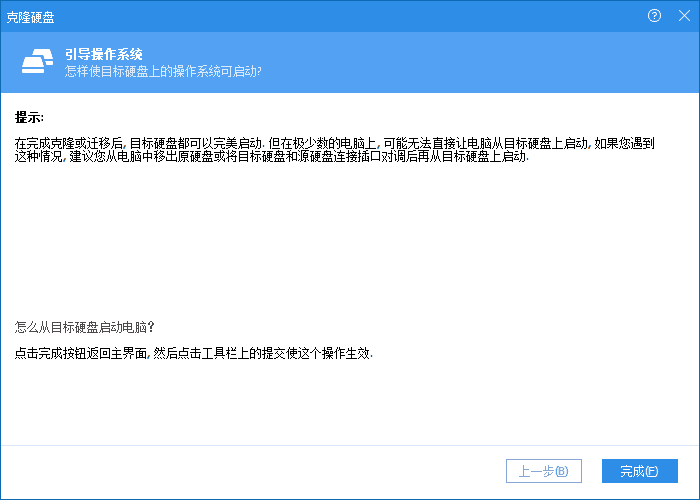
步骤5. 在主界面中单击“提交”以开始将操作系统转移到新磁盘。
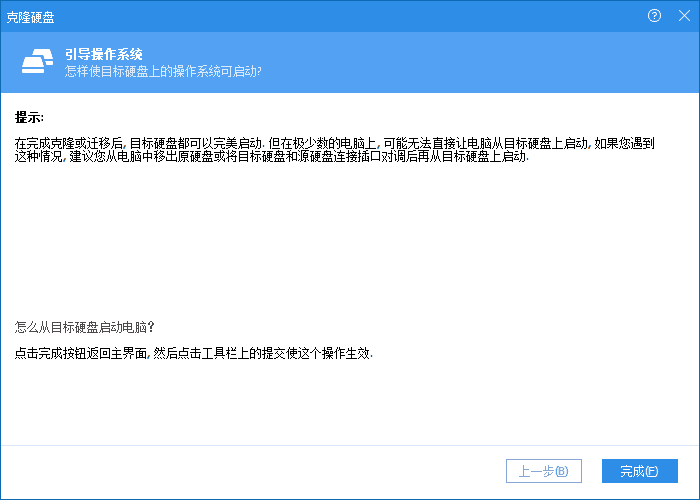
另一步骤:从目标磁盘启动
通过免费的系统克隆软件将系统从一个磁盘复制到另一个磁盘后,现在你需要将目标磁盘插入计算机并重新引导,更改引导顺序以从电脑引导电脑:
1. 启动计算机,并在初始启动屏幕期间继续按ESC,F1,F2,F8或F10进入BIOS系统设置。
2. 在“Boot”(引导)选项中,更改引导顺序,选择新的HDD / SSD作为新的引导,然后保存所有更改。
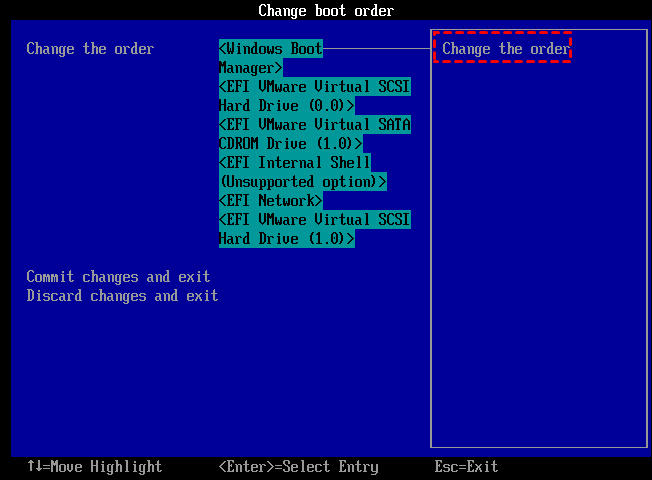
3. 然后,重新启动计算机,你应该能够看到Windows 系统在新磁盘上运行而没有任何问题。
如果克隆的硬盘或SSD无法启动,你可能需要检查系统文件或当前系统的主启动记录是否完整。
结论
使用功能多的Win10系统克隆软件,你可以根据需要轻松地将系统分区复制到另一个硬盘。如果你要将整个系统磁盘(系统分区和其他数据分区)克隆到另一个磁盘,则可以尝试“磁盘克隆”功能。
此外,它是系统迁移软件,而且还是免费的MBR到GPT转换器 (允许你在MBR和GPT之间转换磁盘而无需删除现有分区),SD卡修复工具,MBR修复工具等。
